इस ट्यूटोरियल में, मैं आपको दिखाऊंगा कि आप भुगतान किए गए सॉफ़्टवेयर का उपयोग किए बिना विंडोज आईएसओ बूट करने योग्य छवि फ़ाइल को कैसे संशोधित कर सकते हैं। निर्देश, उस स्थिति में उपयोगी हो सकते हैं जब आप अपनी आवश्यकताओं के अनुसार Windows ISO छवि से फ़ाइलों को शामिल या बहिष्कृत करना चाहते हैं।
जैसा कि आप जानते हैं, आप भुगतान किए गए एप्लिकेशन का उपयोग किए बिना आईएसओ फाइलों को सीधे संपादित नहीं कर सकते हैं। * यदि आप चाहते हैं भुगतान किए बिना एक आईएसओ फाइल को संशोधित करने के लिए, आपको इसे पूरा करने के लिए नीचे दिए गए चरणों का पालन करना होगा: कार्य:
* ध्यान दें: यदि आप भुगतान किए गए ISO संपादक एप्लिकेशन में रुचि रखते हैं, तो आप इसका उपयोग कर सकते हैं विनिसो आईएसओ संपादक या मैजिक आईएसओ मेकर.
Windows ISO छवि फ़ाइल को कैसे संपादित करें (.ISO में फ़ाइलें जोड़ें/निकालें/संशोधित करें)
स्टेप 1। आईएसओ छवि फ़ाइल निकालें।
पहला कदम, आईएसओ फाइल की सामग्री को एक नए फ़ोल्डर में निकालना है। ऐसा करने के लिए:
1. डाउनलोड करो और इंस्टॉल करो 7-ज़िप फ़ाइल संग्रहकर्ता उपयोगिता।
2. विंडोज़ पर राइट क्लिक करें। ISO छवि फ़ाइल और उपयोग करें 7-ज़िप आईएसओ छवि को एक नए फ़ोल्डर में निकालने के लिए फ़ाइल संग्रहकर्ता उपयोगिता।
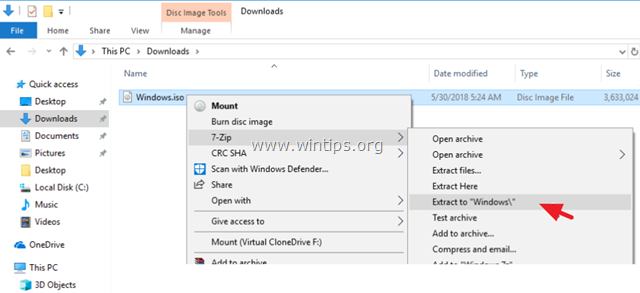
चरण दो। आईएसओ सामग्री संशोधित करें।
निष्कर्षण के बाद, निकाले गए आईएसओ फ़ोल्डर को खोलें और अपनी आवश्यकताओं के अनुसार इसकी सामग्री को संशोधित करें। (फ़ाइलें जोड़ें/निकालें/संपादित करें, आदि..)
* विंडोज बूट करने योग्य छवियों के लिए नोट: यदि आप एक संशोधित "Install. ESD" या "इंस्टॉल. WIM", विंडोज बूट इमेज ("\Sources" फोल्डर के अंदर) में, मौजूदा "Install. ईएसडी" या "इंस्टॉल करें। WIM" फ़ाइल)
चरण 3। संशोधित आईएसओ फ़ोल्डर से बूट करने योग्य विंडोज आईएसओ छवि बनाएं।
ISO छवि निकाले गए फ़ोल्डर में सामग्री को संशोधित करने के बाद, एक नया Windows बूट करने योग्य .ISO छवि बनाने के लिए नीचे आगे बढ़ें।
1. डाउनलोड करो और इंस्टॉल करो ImgBurn.
* ध्यान दें: संस्थापन प्रक्रिया के दौरान, किसी तृतीय-पक्ष प्रोग्राम को संस्थापित करने की कोई आवश्यकता नहीं है जो कि संस्थापक पैकेज में शामिल है।
2. पर्वत मूल (अनमॉडिफाइड) विंडोज आईएसओ इमेज फाइल।
3. ImgBurn लॉन्च करें और क्लिक करें फाइल / फोल्डर से इमेज फाइल बनाएं
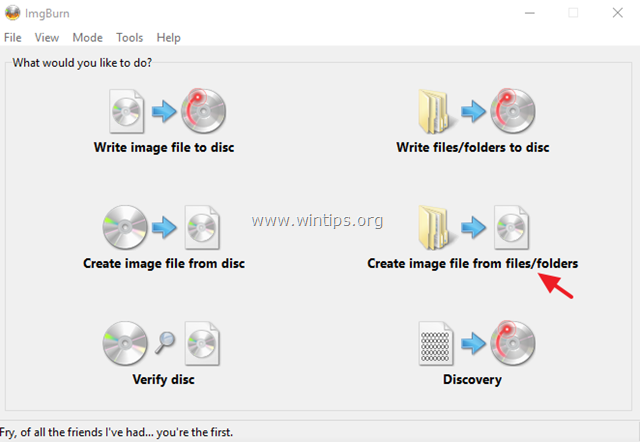
4. दबाएं उन्नत टैब
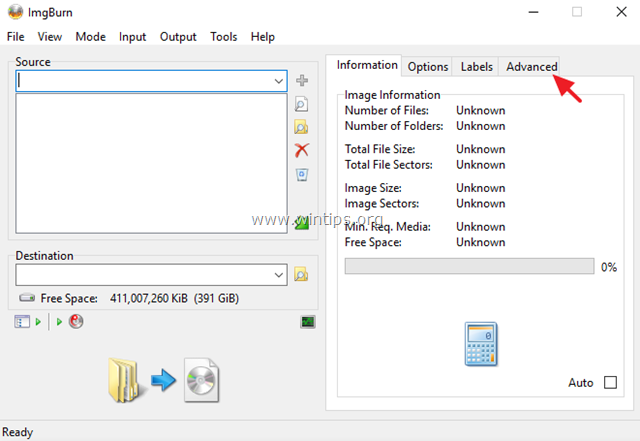
5. दबाएं बूट करने योग्य डिस्क टैब
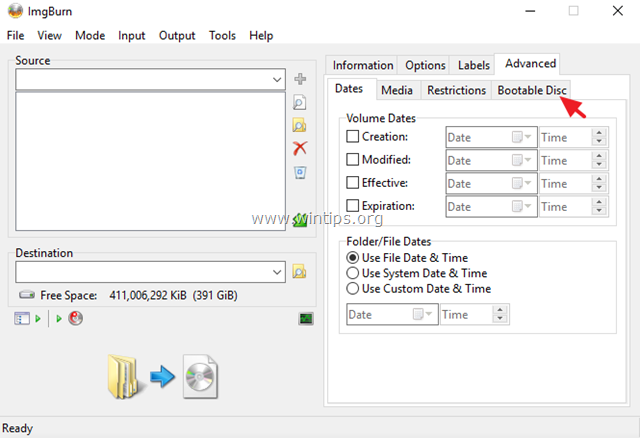
5ए. नियन्त्रण छवि को बूट करने योग्य बनाएं चेकबॉक्स।
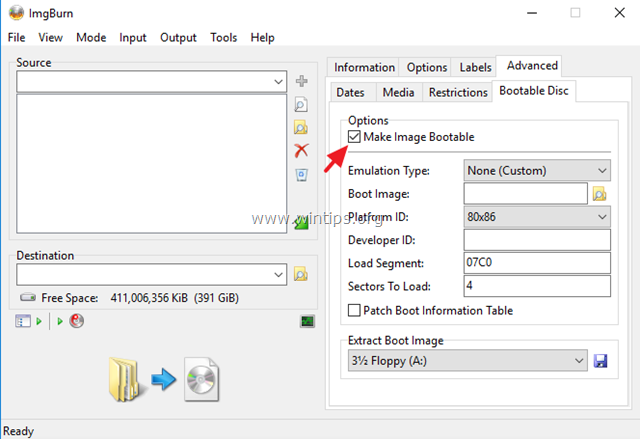
5बी. 'एक्सट्रैक्ट बूट इमेज' विकल्पों पर, माउंटेड आईएसओ इमेज फाइल के सीडीरॉम ड्राइव अक्षर का चयन करें।
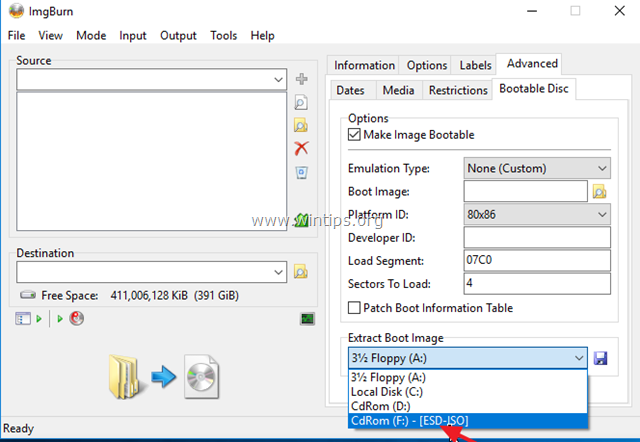
5सी. फिर क्लिक करें सहेजें चिह्न।
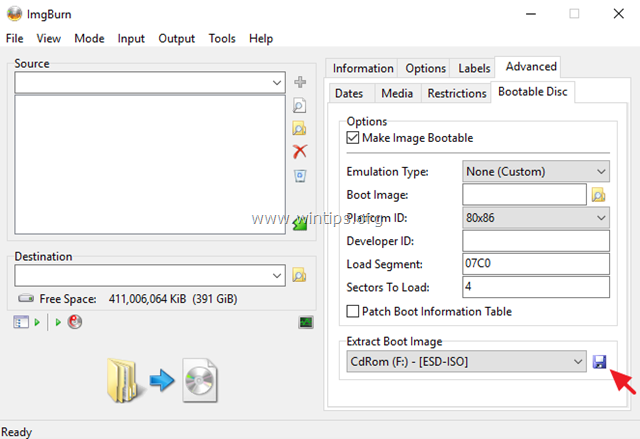
5डी.सहेजें आपकी डिस्क पर "BootImage.ima" फ़ाइल।
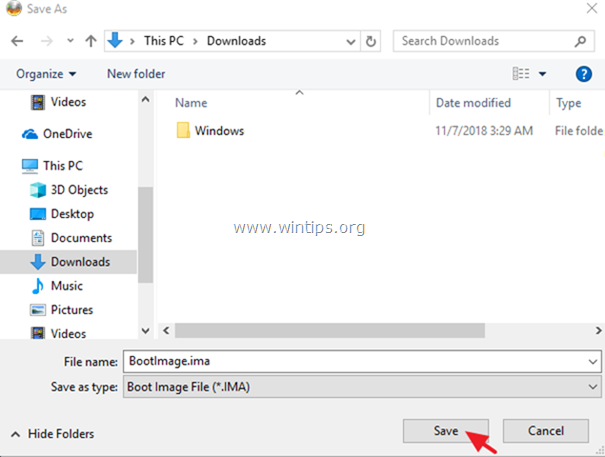
5ई. चुनते हैं हां जब आपके वर्तमान प्रोजेक्ट में बूट छवि फ़ाइल का उपयोग करने के लिए कहा जाए।
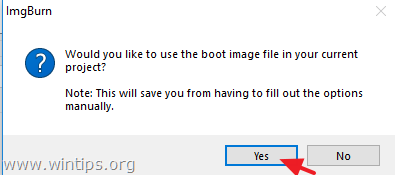
6. दबाएं फोल्डर खोंजे चिह्न।
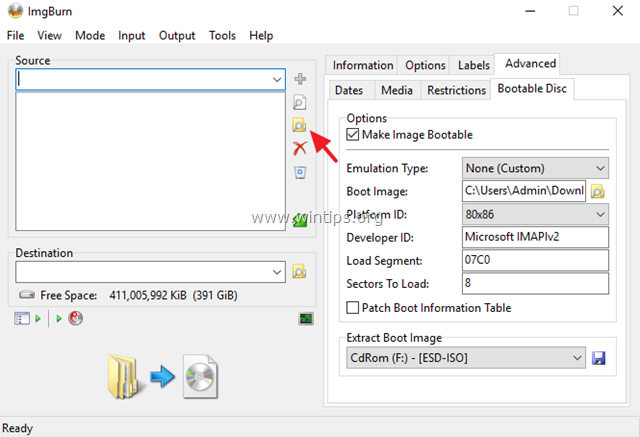
6ए. फिर आईएसओ एक्सट्रैक्टेड (मॉडिफाइड) फोल्डर चुनें और क्लिक करें फोल्डर का चयन करें.
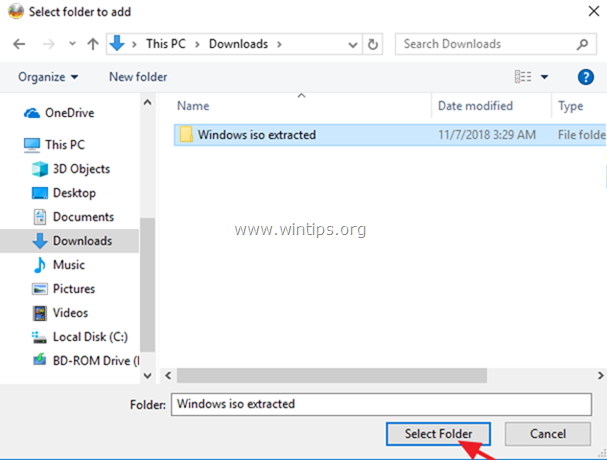
7. दबाएं गंतव्य (फ़ाइल के लिए ब्राउज़ करें) आइकन।
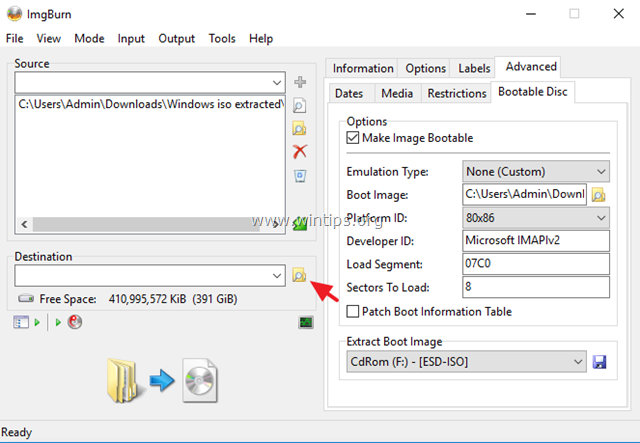
7ए. नई आईएसओ (संशोधित) छवि फ़ाइल के लिए एक नाम टाइप करें और क्लिक करें सहेजें.
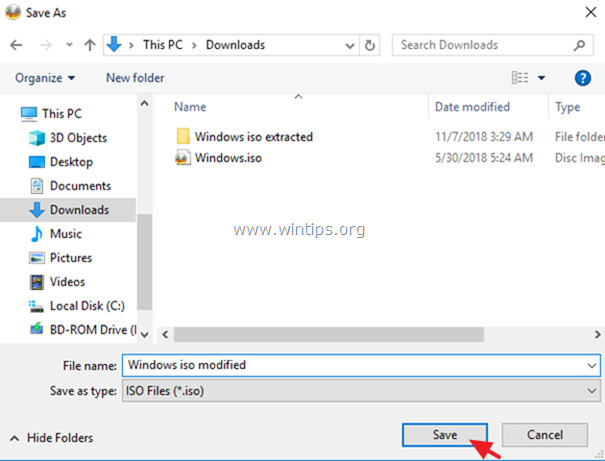
8. दबाएं निर्माण बटन।
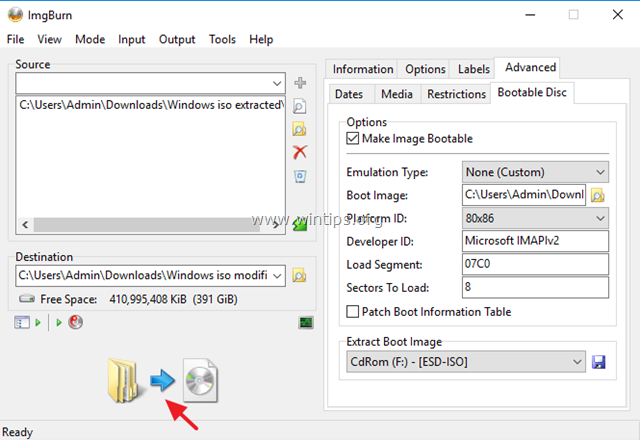
9. चुनना हां जब छवि के फाइल सिस्टम को यूडीएफ में समायोजित करने के लिए कहा गया।
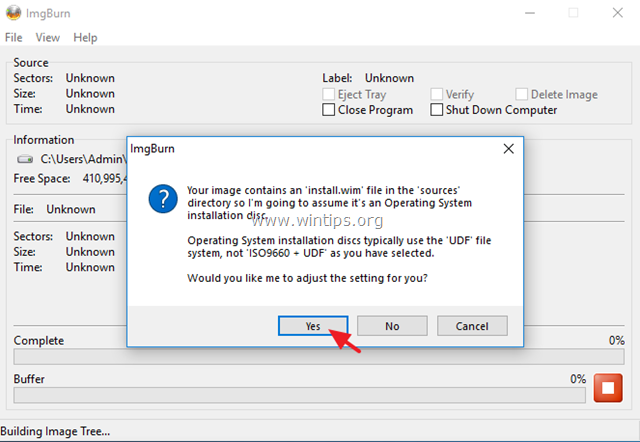
10. तब दबायें ठीक है सूचना खिड़की पर।
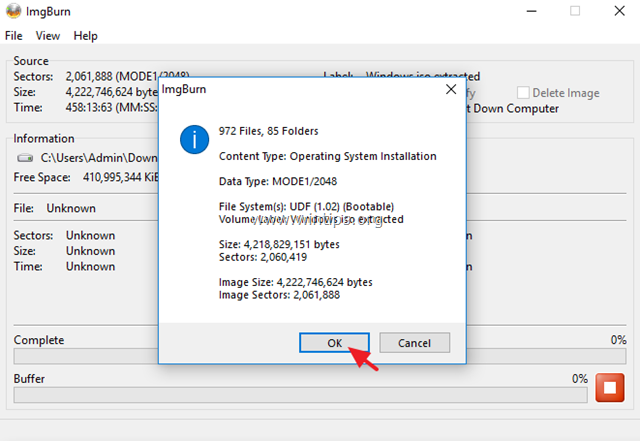
11. जब ऑपरेशन पूरा हो जाता है तो आप नई बनाई गई आईएसओ छवि फ़ाइल को डीवीडी में जला सकते हैं या करने के लिए बूट करने योग्य यूएसबी इंस्टॉलेशन मीडिया बनाएं.
इतना ही! मुझे बताएं कि क्या इस गाइड ने आपके अनुभव के बारे में अपनी टिप्पणी छोड़कर आपकी मदद की है। दूसरों की मदद करने के लिए कृपया इस गाइड को लाइक और शेयर करें।
मेरे पास विंडोज 7 की प्रक्रिया के बारे में एक प्रश्न है। चरण 3 # 2 मूल आईएसओ छवि फ़ाइल को माउंट करना है, लेकिन आप एक आईएसओ को ड्राइव अक्षर पर माउंट नहीं कर सकते जैसे आप विंडोज 10 में कर सकते हैं। मैं देख रहा हूं कि आपके पास वर्चुअल क्लोन ड्राइव स्थापित है, जो ड्राइव अक्षर को माउंट करने की अनुमति देता है। अगर मैं इस तरह से आईएसओ माउंट करता हूं, तो क्या इसे चरण 3 #5बी में पहचाना और ठीक से इस्तेमाल किया जाएगा?
आपको धन्यवाद,
क्या मुझे किसी प्रक्रिया की आवश्यकता है, या बस इसे बदलें?